Amazon FireタブレットでYouTubeをスムーズに視聴できますか? ありそうもない。
その理由は、特定のアプリをインストールしない限り、必要なすべての機能を含む Google Play ストアまたは Apple App ストアからダウンロードできるものがないため、このデバイスではビデオの視聴が難しく不快になるためです。それぞれのエコシステムのライブラリ内で曲や映画などをダウンロードしますが、幸運にも答えがあります!
今日の投稿では、Kindle デバイスに YouTube APK をインストールすることで、これらの障害を正確に回避する方法を説明します。これにより、いずれかのタイプを所有している人は誰でも問題なくスムーズなビデオ ストリーミングを楽しむことができます。
YouTube を Fire タブレットにインストールする - ステップバイステップ ガイド。
YouTube は、2 億人を超えるアクティブ ユーザーを持つ、最も人気のあるソーシャル メディア プラットフォームの XNUMX つです。 お気に入りの番組やミュージック ビデオなどを見るのに最適な場所です。 また、最新のニュースやトレンドに追いつくためにも使用できます。
Fire タブレットをお持ちの場合、どのように YouTube をインストールできるのか疑問に思われるかもしれません。 Amazon アプリストアには専用の YouTube アプリはありませんが、Fire タブレットで YouTube 動画を視聴する方法はいくつかあります。
この記事では、いくつかの簡単な手順で YouTube を Fire タブレットにインストールする方法を紹介します。
1. まず、Fire タブレットで Silk Browser を開きます。
2. youtube.com に移動し、Google アカウントでサインインします。
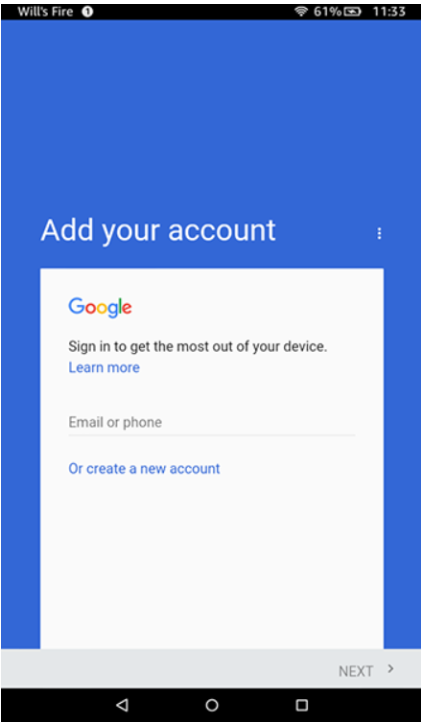
3. サインインしたら、画面の左上隅にあるメニューを開き、[設定] を選択します。
4. 下にスクロールして、[デスクトップ サイトのリクエスト] を選択します。
5. これで、Fire タブレットで YouTube のフル サイトにアクセスできるようになります。
6. 今後 YouTube にアクセスしやすくするために、Silk Browser のブックマークに追加できます。
7. それだけです! お気に入りの YouTube 動画をすべて Fire タブレットで視聴できるようになりました。
Fire タブレット専用の YouTube アプリをお探しの場合は、Android バージョンの YouTube アプリをサイドロードすることもできます。 ただし、この方法は Amazon によって公式にサポートされているわけではなく、すべての Fire タブレット モデルで機能するとは限りません。
Amazon Fire タブレットで YouTube をスムーズに視聴できないのはなぜですか?
Amazon Fire タブレットで YouTube ビデオを見たい場合、ビデオがスムーズに読み込まれないか、バッファリングが続くことがあります。 特にタブレットでお気に入りのコンテンツを楽しみたい場合は、これがイライラすることがあります。
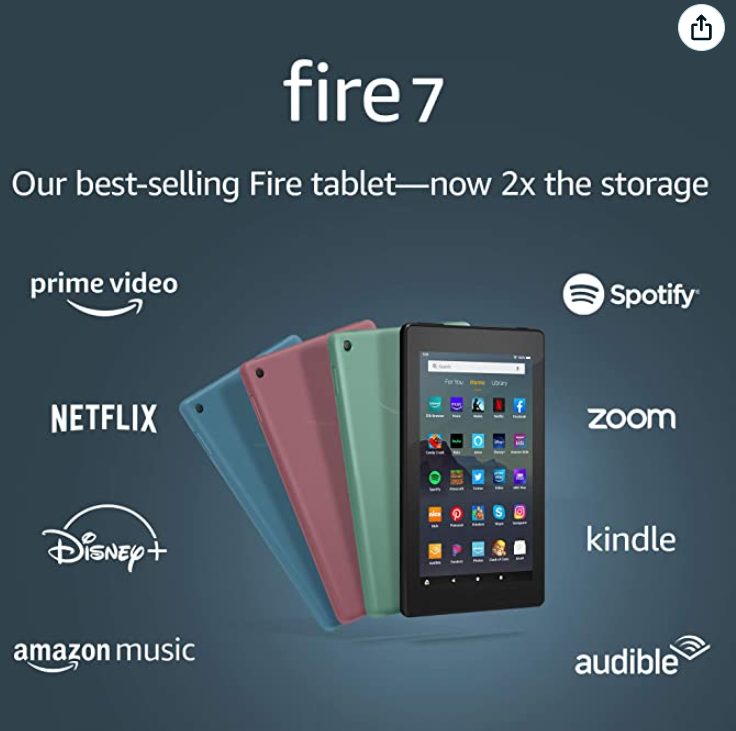
これが発生する理由はいくつかありますが、幸いなことに、問題を解決するためにできることもいくつかあります。
YouTube 動画が Amazon Fire タブレットにスムーズに読み込まれない理由の XNUMX つは、インターネット接続が遅いか信頼性が低いことが原因です。
セルラー データ接続を使用している場合は、 Wi-Fi 代わりにネットワーク。 または、既に Wi-Fi に接続している場合は、ルーターまたはモデムを再起動して、接続速度が向上するかどうかを確認してください。
YouTube 動画が Amazon Fire タブレットにスムーズに読み込まれないもう XNUMX つの理由は、 YouTubeアプリ それ自体が古くなっている可能性があります。
アップデートを確認するには、タブレットで App Store を開き、画面下部の [アップデート] タブをタップします。 YouTube アプリの利用可能なアップデートがある場合は、[アップデート] をタップしてインストールします。
Amazon Fire タブレットで YouTube 動画をスムーズに読み込めない場合は、アプリのキャッシュをクリアしてみてください。 これを行うには、[設定] メニューを開き、[アプリと通知] をタップします。 [すべてのアプリを表示] をタップし、下にスクロールして [YouTube] をタップします。 [ストレージ] をタップしてから、[消去] をタップします キャッシュ.
Amazon FireタブレットでYouTubeを入手するにはどうすればよいですか?
Amazon Fire タブレットで YouTube 動画を視聴するには、いくつかの方法があります。 プリインストールされた Silk ブラウザを使用するか、YouTube アプリを アマゾンAppStoreの、または Puffin Browser などのサードパーティ アプリを使用します。
シルク ブラウザの使用:
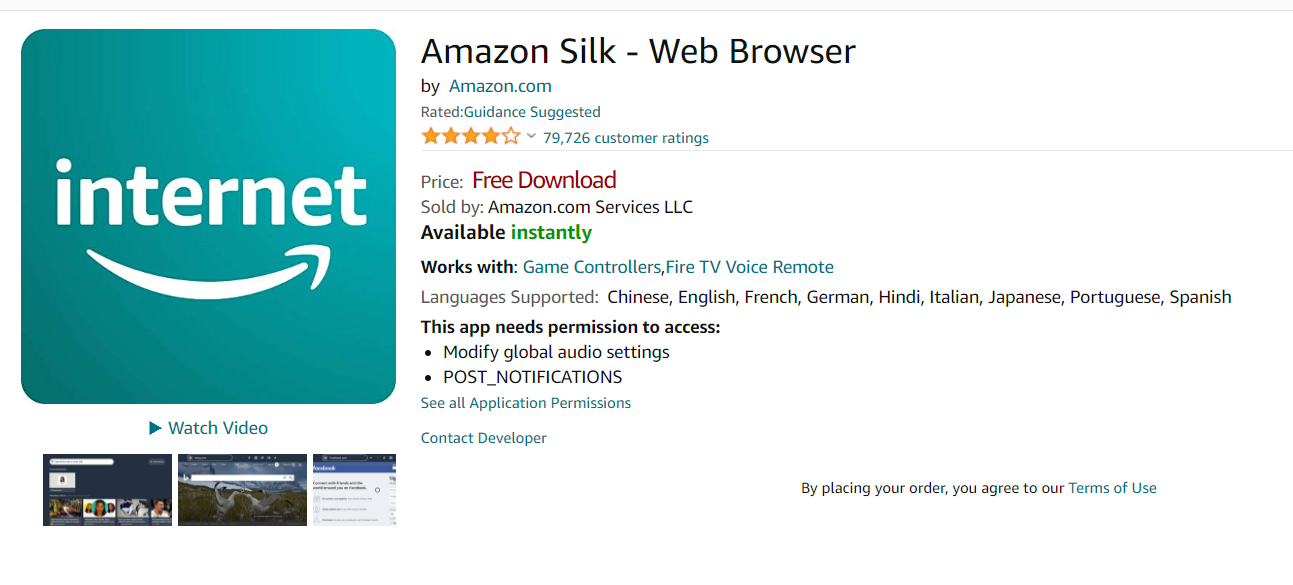
1. Amazon Fire タブレットで Silk Browser を開きます。
2. www.youtube.com にアクセスします。 ブラウザ.
3. YouTube モバイル Web サイトにリダイレクトされます。 ここから、YouTube アプリやデスクトップ ウェブサイトと同じように、動画を検索して視聴できます。
YouTube アプリの使用:
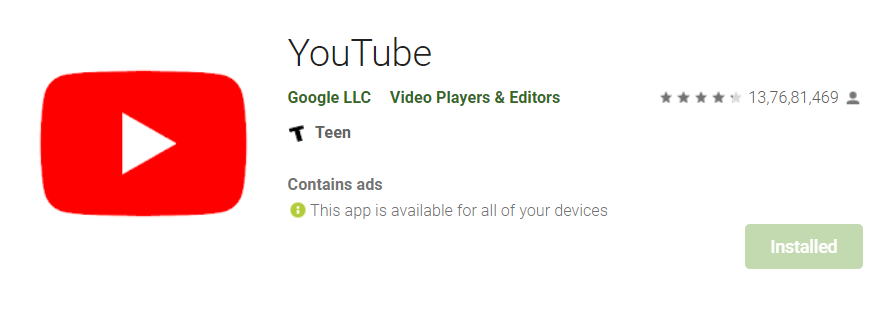
1. Amazon Fire タブレットで Amazon アプリストアを開きます。
2. Appstore で「YouTube」を検索し、YouTube アプリをインストールします。
3. YouTube アプリを開き、Google アカウント (お持ちの場合) でサインインします。
4. YouTube アプリやウェブサイトと同じように、YouTube で動画をブラウズして視聴できるようになりました。
Puffin ブラウザの使用:
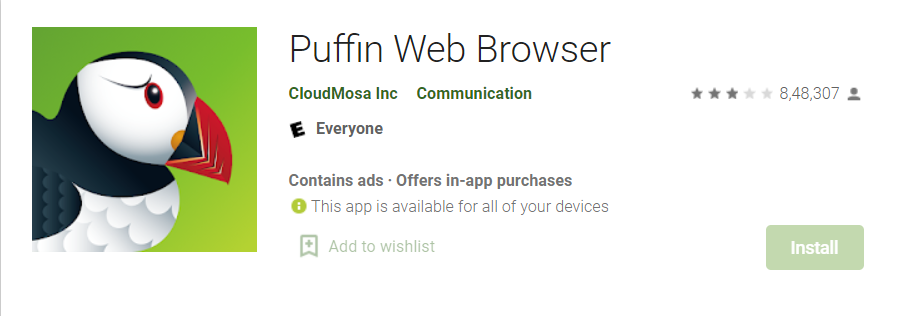
1. Amazon Fire タブレットで Puffin Browser を開きます。
2. ブラウザで www.youtube.com にアクセスします。
3. YouTube モバイル Web サイトにリダイレクトされます。 ここから、YouTube アプリやデスクトップ ウェブサイトと同じように、動画を検索して視聴できます。
これらのすべての方法で Amazon Fire タブレットで YouTube 動画を視聴できますが、公式の YouTube アプリ。
たとえば、Puffin Browser は HD 品質でのビデオの再生をサポートしておらず、Silk Browser は時々少し遅くなることがあります。 そのため、Amazon Fire タブレットで最高の YouTube 体験をお望みの場合は、YouTube アプリの使用をお勧めします。
Links
よくある質問:Amazon FireタブレットでYouTubeをスムーズに視聴するにはどうすればよいですか
💯🤩Amazon Fire タブレットで YouTube を視聴する最良の方法は何ですか?
Amazon Fire タブレットで YouTube 動画を視聴するには、いくつかの方法があります。 最適な方法は、ビデオの視聴方法とインターネット接続の種類によって異なります。
🤔 Amazon fire タブレットで YouTube を見るには特別なアプリが必要ですか?
いいえ、Amazon Fire タブレットで YouTube 動画を視聴するのに特別なアプリは必要ありません。 組み込みの Web ブラウザを使用するか、Amazon アプリストアから無料のアプリをダウンロードできます。
🤷♂️ Amazon Fire タブレットに YouTube 動画をダウンロードするにはどうすればよいですか?
YouTube 動画を Amazon Fire タブレットにダウンロードするには、いくつかの方法があります。 最も簡単な方法は、Amazon アプリストアの無料アプリを使用することです。
❔Amazon Fire タブレットで YouTube をオフラインで視聴できますか?
はい、事前に動画をダウンロードすることで、Amazon Fire タブレットで YouTube をオフラインで視聴できます。 これは、インターネット接続が限られている場合にデータを節約するのに最適な方法です。
💁♀️ Amazon Fire タブレットで YouTube 動画を視聴するためのヒントを教えてください。
Amazon Fire タブレットで YouTube ビデオを視聴するためのヒントをいくつか紹介します。 – 内蔵の Web ブラウザを使用するか、Amazon アプリストアから無料のアプリをダウンロードします。 – インターネット接続が限られている場合は、事前にビデオをダウンロードすることを検討してください。 – 検索機能を使用して、特定の動画やチャンネルを見つけます。 – 好きなチャンネルに登録して、新しい動画を簡単に見つけられるようにします。 – 設定メニューを使用して、ビデオの品質や音量などを調整します。
結論-2024年にAmazon FireタブレットでYouTubeをスムーズに視聴するにはどうすればよいですか
Amazon Fire タブレットには YouTube 用のアプリはありませんが、外出先でお気に入りのビデオを視聴できるようにするための回避策があります。 これらの簡単な手順に従うだけで、すぐに猫の動画を見ることができます。
